-
登录到要安装 Exchange 2007 的服务器。
-
将 Exchange Server 2007 DVD 插入 DVD 驱动器。如果 Setup.exe 没有自动启动,导航到 DVD 驱动器并双击 Setup.exe。
-
在“开始”页上,完成步骤 1 至步骤 3。
 注 意: 注 意: |
| 如果已安装 Microsoft .NET Framework 2.0、Microsoft 管理控制台 (MMC) 3.0 和 Microsoft Windows PowerShell,则这些步骤将不可用。如果尚未安装 Microsoft .NET Framework 2.0,则安装程序将链接到 .NET Framework Developer Center。如果尚未安装 Microsoft 管理控制台 (MMC) 3.0,则安装程序将链接到 MMC 3.0 update is available for Windows Server 2003 and for Windows XP。如果尚未 安装 Microsoft Windows PowerShell,则安装程序将链接到 Windows PowerShell 1.0 English Language Installation Packages for Windows Server 2003 Service Pack 1 and for Windows XP Service Pack 2。 |
-
在“开始”页上,单击“步骤 4:安装 Microsoft Exchange”。安装程序在本地将安装文件复制到要安装 Exchange 2007 的计算机上。
-
在 Exchange Server 2007 安装向导中的“简介”页上,单击“下一步”。
-
在“许可协议”页上,选择“我接受许可协议中的条款”, 然后单击“下一步”。
-
在“错误报告”页上,单击“是”或“否”, 然后单击“下一步”。
-
在“安装类型”页上,单击“Exchange Server 自定义安装”。 如果要更改 Exchange 2007 安装的路径,请单击“浏览”,找到文件夹树中的相应文件夹, 然后单击“确定”。单击“下一步”。
图 1 “安装类型”页
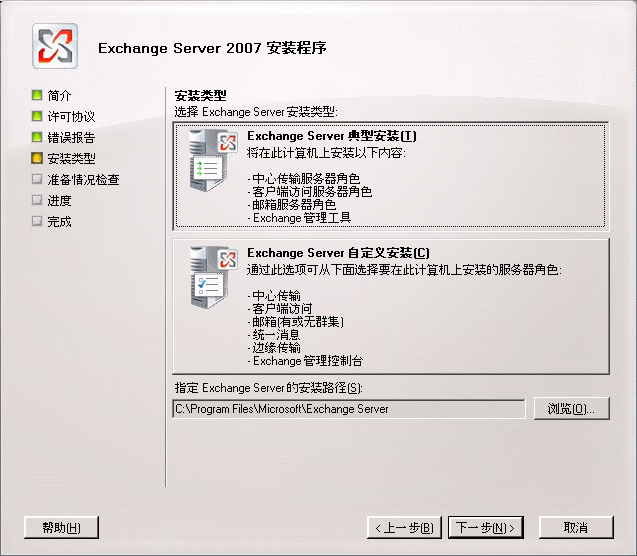
-
在“服务器角色选择”页上,选择要在计算机上安装的服务器角色,并单击“下一步”。
 注 意: 注 意: |
| 边缘传输服务器角色无法在同一台计算机上与任何其他服务器角色共存。 |
 注 意: 注 意: |
| 必须在外围网络中和 Active Directory 林外部部署边缘传输服务器角色。 |
 注 意: 注 意: |
| 如果选择管理工具,将安装 Exchange 管理控制台、用于 Exchange 命令行管理程序的 Exchange cmdlet 以及 Exchange 帮助文件。如果安装任何其他服务器角色,将自动安装管理工具。 |
图 2 “服务器角色选择”页
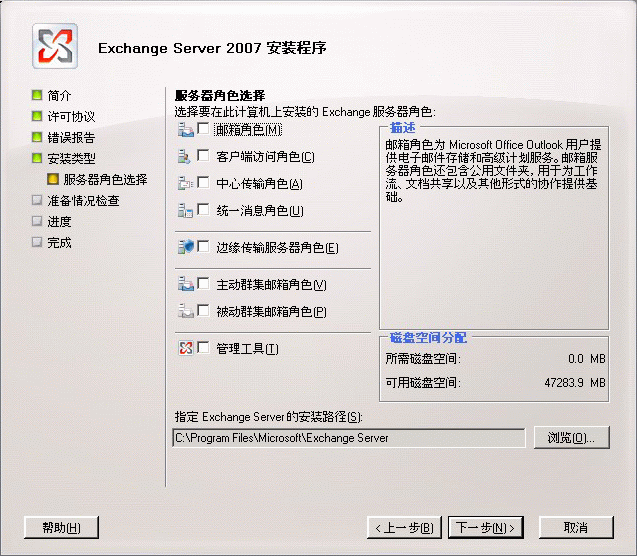
-
如果选择“集线器传输角色”,并且是在包含现有 Exchange Server 2003 或 Exchange 2000 Server 组织的林中安装 Exchange 2007,那么,请在“邮件流设置”页 上,在现有组织中选择属于 Exchange 2003 或 Exchange 2000 路由组成员的桥头服务器,以在其中创建路由组连接器。
 注 意: 注 意: |
| Exchange 2007 路由拓扑基于 Active Directory 网站,不使用路由组。但是,若要启用 Exchange 2007 与 Exchange 2003 或 Exchange 2000 之间的邮件流,Exchange 2007 路由组与 Exchange 2003 或 Exchange 2000 组织中的路由组之间需要使用路由组连接器。 |
-
如果选择“邮箱角色”、“客户端访问角色”、 “集线器传输角色”或“统一消息角色”,并且这是组 织中的第一台 Exchange 2007 服务器,请在“Exchange 组织”页上键入 Exchange 2007 组织的名称。
Exchange 组织名称只能包含下列字符:
- A 到 Z
- a 到 z
- 0 到 9
- 空格(不可用于开头或结尾)
- 连字符或短横线
组织名称包含的字符不能超过 64 个。组织名称不能为空。如果组织名称包含空格,则必须为其加上引号。
-
如果选择了“邮箱角色”,并且这是组织中的第一台 Exchange 2007 服务器,则在“客户端设置”页上,单击描述组织中运行 Microsoft Outlook 的客户端计算机的选项。
 注 意: 注 意: |
| 如果有运行 Outlook 2003 或更早版本的客户端计算机并选择“是”,Exchange 2007 将在邮箱服务器上创建一个公用文件夹数据库。如果所有的客户端计算机都在运行 Office Outlook 2007,则在 Exchange 2007 中公用文件夹是可选的。如果选择“否”,则 Exchange 2007 将不在邮箱服务器上创建公用文件夹数据库。可以稍后再添加公用文件夹数据库。例如,如果添加了运行 Outlook 2003 的客户端计算机并且需要公用文件夹数据库,则可以在 Exchange 2007 邮箱服务器上创建一个公用文件夹数据库。然后,必须为公用文件夹分发配置脱机通讯簿,再重新启动 Microsoft Exchange 信息存储服务,之后运行 Outlook 2003 和更早版本的客户端计算机才能连接到服务器。 |
-
在“准备情况检查”页上,查看状态以确定是否成功完成了组织和服务器角色先决条件检查。如果已成 功完成检查,请单击“安装”以安装 Exchange 2007。
-
在“完成”页上,单击“完成”。